
Πίνακας περιεχομένων:
- Συγγραφέας John Day [email protected].
- Public 2024-01-30 08:39.
- Τελευταία τροποποίηση 2025-01-23 14:39.
Σε αυτό το διδακτικό θα σας δείξω πώς να τοποθετήσετε μια προσαρμοσμένη εικόνα ως φόντο στο xbox 360. Υπάρχουν τα ίδια βήματα για να το κάνετε με το νέο και το παλιό ταμπλό. όταν έχω την ευκαιρία θα ενημερώσω το όλο θέμα με νέες φωτογραφίες.
Βήμα 1: Αυτό που χρειάζεστε
Για να το κάνετε αυτό διδακτικό θα χρειαστείτε μερικά πράγματα: μια συσκευή μνήμης usb υπολογιστή υπολογιστή 360x εικόνα
Βήμα 2: Η εικόνα
Θα πρέπει να έχετε μια εικόνα που θα ταιριάζει σε ολόκληρο τον πίνακα ελέγχου. Μια εικόνα 7Χ7 ιντσών θα γεμίσει ολόκληρο τον κύριο πίνακα ελέγχου, αλλά δεν θα γεμίσει ολόκληρα μενού όπως η λίστα των βίντεό σας. Για να καλύψει η εικόνα όλα τα πράγματα, θα χρησιμοποιούσα μια εικόνα 10Χ7 ιντσών.
Βήμα 3: Μορφοποίηση
Όταν αποθηκεύετε την εικόνα σας στη συσκευή usb ως JPEG. Το JPEG είναι η μόνη μορφή που βρήκα και λειτουργεί καλά.
Βήμα 4: Συνδέστε το Συνδέστε το
Συνδέστε τη συσκευή USB στο xbox σας. Όχι δύσκολα πράγματα εδώ.
Βήμα 5: Λεπίδα πολυμέσων
Μεταβείτε στη λεπίδα πολυμέσων και στη συνέχεια στις φωτογραφίες.
Βήμα 6: Αποθήκευση
πατήστε Α στις εικόνες και μετά επιλέξατε φορητή συσκευή. Ανοίξτε την εικόνα που θέλετε και πατήστε Y.
Βήμα 7: Είστε σίγουροι;
Αυτό θα ορίσει την εικόνα ως φόντο. Είστε βέβαιοι ότι θέλετε να χρησιμοποιήσετε αυτήν την εικόνα; Για να αλλάξετε το φόντο αργότερα, ανοίξτε τον οδηγό xbox, επιλέξτε προσωπικές ρυθμίσεις και επιλέξτε θέματα. Ναι, χρησιμοποιήστε αυτήν την εικόνα.
Βήμα 8: Έγινε
εκεί τελειώνεις. Η εικόνα ισχύει για κάθε λεπίδα εκτός από τις λεπίδες οδήγησης και τη λεπίδα της αγοράς.
Συνιστάται:
Πώς να δημιουργήσετε μια εκπληκτική εικόνα προφίλ για το Chromebook σας: 9 βήματα

Πώς να φτιάξετε μια φοβερή εικόνα προφίλ για το Chromebook σας: Γεια σας, σε όλους! Αυτό είναι το Gamer Bro Cinema, και σήμερα, θα σας διδάξουμε πώς να φτιάξετε μια υπέροχη εικόνα προφίλ YouTube για το κανάλι σας στο YouTube! Αυτό το είδος εικόνας προφίλ μπορεί να γίνει μόνο σε Chromebook. Ας αρχίσουμε
Δημιουργήστε μια ρουμπρίκα στον πίνακα Μάθετε: 9 βήματα
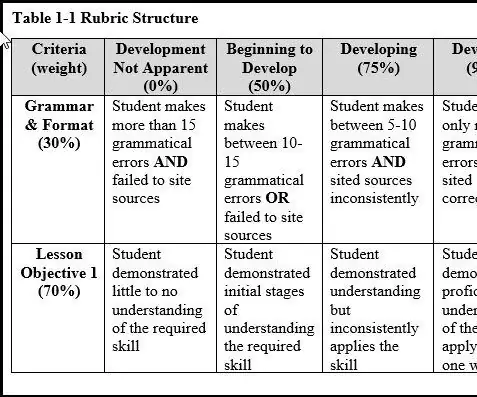
Δημιουργία ρουμπρίκας στον μαυροπίνακα Μάθετε: Εισαγωγή Ένα ρουμπρίκι είναι μια λίστα κριτηρίων με τα οποία θα αξιολογηθούν οι μαθητές. Οι ρουμπρίκες περιλαμβάνουν λεπτομέρειες που περιγράφουν καθένα από τα διαφορετικά επίπεδα απόδοσης για κάθε κριτήριο, όπως καθορίζεται από τον προγραμματιστή (δάσκαλος, εκπαιδευτής κ.λπ.). Οι ρουμπρίκες είναι
Πώς να επαναφέρετε τις επιλογές φακέλου στον πίνακα ελέγχου: 10 βήματα

Τρόπος επαναφοράς επιλογών φακέλου στον Πίνακα Ελέγχου: Ο ιός υπολογιστών είναι ένα εκτελέσιμο πρόγραμμα αυτο-αναπαραγωγής που καταστρέφει ή ακόμη και καταστρέφει αρχεία ή δίσκους. Καταλαμβάνει πάντα χώρο στο δίσκο και μερικές φορές την κύρια μνήμη. Υπάρχουν διάφορα λογισμικά προστασίας από ιούς που μπορούν να αφαιρέσουν αποτελεσματικά ιούς όπως το No
Πώς να φτιάξετε μια προσαρμοσμένη λαβή Joy Con: 7 βήματα (με εικόνες)

Πώς να φτιάξετε ένα προσαρμοσμένο Joy Con Grip: Γεια σας, καλώς ήρθατε στο πρώτο μου Instructable! Μη διστάσετε να προσθέσετε οποιαδήποτε συμβουλή ή εποικοδομητική κριτική στα σχόλια, όλα εκτιμώνται. Έτσι, ήρθατε εδώ για να μάθετε πώς να κάνετε ένα προσαρμοσμένο κράτημα χαράς. Εδώ θα αναφέρω λεπτομερώς πώς να κάνετε κάθε βήμα ξεχωριστά
Πώς να φτιάξετε μια προσαρμοσμένη θήκη IPad: 4 βήματα

Πώς να φτιάξετε μια προσαρμοσμένη θήκη IPad: Παλιά και νέα συγκρούονται και κάνουν κάτι ακόμα καλύτερο. Αυτό συνδυάζει τα δύο αγαπημένα μου πράγματα, κόμικς και θήκες. Μου άρεσε να το φτιάξω και μου αρέσει ο συνδυασμός υλικών από λινό και χαρτί σε αυτή τη θήκη. Δεν είναι πολύ δύσκολο, απλά σπρώξτε
